Haben Sie ein Video mit niedriger Auflösung, in dem Details nicht optimal zur Geltung kommen? Hat es eine schwache Farbsättigung? Ist die Belichtung falsch? Ist es verrauscht oder körnig? Unabhängig vom Problem können Sie die Qualität mit dem richtigen Tool schnell verbessern.
Bevor wir Ihnen zeigen, wie Sie ein Video von geringer Qualität verbessern können, sehen wir uns an, was es zu einem solchen gemacht haben könnte.
In diesem Artikel
Was sind die Ursachen für qualitativ schlechte Videos?
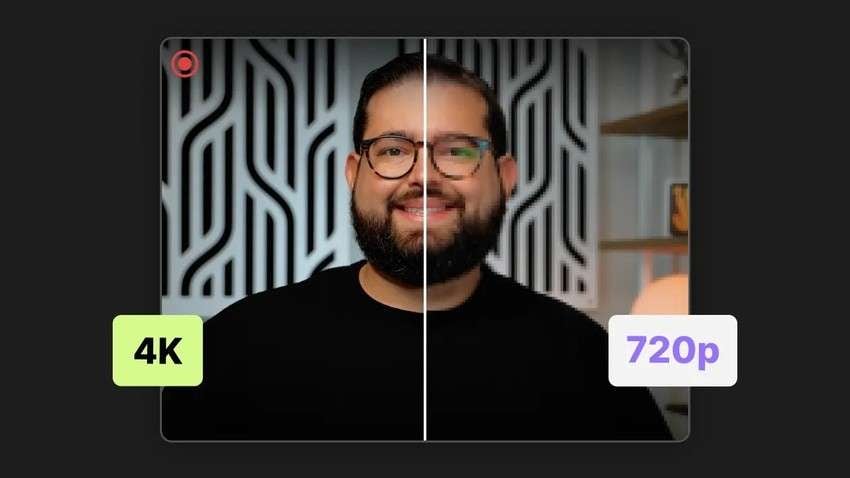
Zu den Hauptursachen für qualitativ schlechte Videos gehören die folgenden:
- Minderwertige Ausrüstung - Wenn Sie eine ältere oder billigere Kamera mit einer maximalen Auflösung von 720p (HD) haben, werden Ihre Videos auf Geräten, die Full HD (1080p), 4K oder höher unterstützen, nicht kristallklar aussehen.
- Unzureichende Belichtung - Ihre Augen und Ihr Kameraobjektiv verarbeiten das Licht unterschiedlich. Während Sie den Kontrast bei Nacht oder anderen schlechten Lichtverhältnissen reibungslos wahrnehmen können, kann Ihre Kamera das nicht, wodurch Ihre Videos dunkel aussehen und Details verloren gehen.
- Falsche Kameraeinstellungen - Blende, Verschlusszeit und ISO beeinflussen die Videoqualität erheblich. Wenn Sie zum Beispiel bei Nachtaufnahmen eine kleine Blende und einen hohen ISO-Wert verwenden, wird Ihr Video körnig.
- Verwackeln der Kamera - Wenn Sie kein Stativ zur Stabilisierung einer Handkamera verwenden, riskieren Sie Bewegungsunschärfe (es sei denn, Sie haben unglaublich ruhige Hände). Neben verwackelten Frames führt dies dazu, dass Ihr Video an Schärfe verliert.
- Videokomprimierung - Die Komprimierung eines Videos führt zu einem Downgrade seiner Qualität. Wenn Sie es zum Beispiel über eine Messaging-App an einen Freund senden, wird es unscharf oder körnig. Dasselbe gilt für die Verwendung falscher Codecs zur Komprimierung von Videos für Streaming-Plattformen.
Die gute Nachricht ist, dass Sie ein Video von schlechter Qualität verbessern können. Die Technologie ist so weit fortgeschritten, dass Sie jedes Videoelement feinabstimmen können, um jedes Material professionell aussehen zu lassen. Der Schlüssel liegt in einer Videobearbeitungssoftware wie Wondershare Filmora.
Wie kann man ein qualitativ schlechtes Video mit Filmora aufwerten?
Wondershare Filmora ist ein professioneller, KI-gesteuerter Video Editor mit vielen erweiterten Funktionen. Er bietet mehrere Möglichkeiten zur Verbesserung von Videos mit niedriger Qualität entsprechend den verschiedenen Anforderungen.
Zum Beispiel kann er ein Video mit einem einzigen Klick mit Auto Enhance verbessern und die Frame-Rate und Glätte mit der KI Frame Interpolation erhöhen.
Das Tool kann auch Videokörnung entfernen, Bearbeitungsaufgaben mit dem KI Copilot automatisieren und Ihre Videos mit vielen anderen Tools aufpolieren. Seine hochmoderne KI spart wertvolle Zeit, verbessert Ihre Bearbeitungseffizienz und liefert gleichzeitig fantastische Ergebnisse.
Hier ist der schnellste Weg, um ein Video von geringer Qualität mit Filmora zu verbessern:
- Installieren und starten Sie die Software, registrieren Sie sich oder melden Sie sich bei Ihrem Konto an und klicken Sie auf "Neues Projekt".

- Gehen Sie zu Datei > Medien importieren > Mediendateien importieren, wählen Sie Ihr Video mit niedriger Qualität aus und ziehen Sie es auf die Zeitleiste.

- Klicken Sie auf das Video in der Zeitleiste, um es auszuwählen und gehen Sie im rechten Eigenschaftenfenster auf Video > Basis > Automatisch verbessern. Sobald Sie den Schalter umgelegt haben, spielen Sie das Video im Vorschaufenster ab und ziehen den Schieberegler der Menge, um die Helligkeit und Schärfe anzupassen.
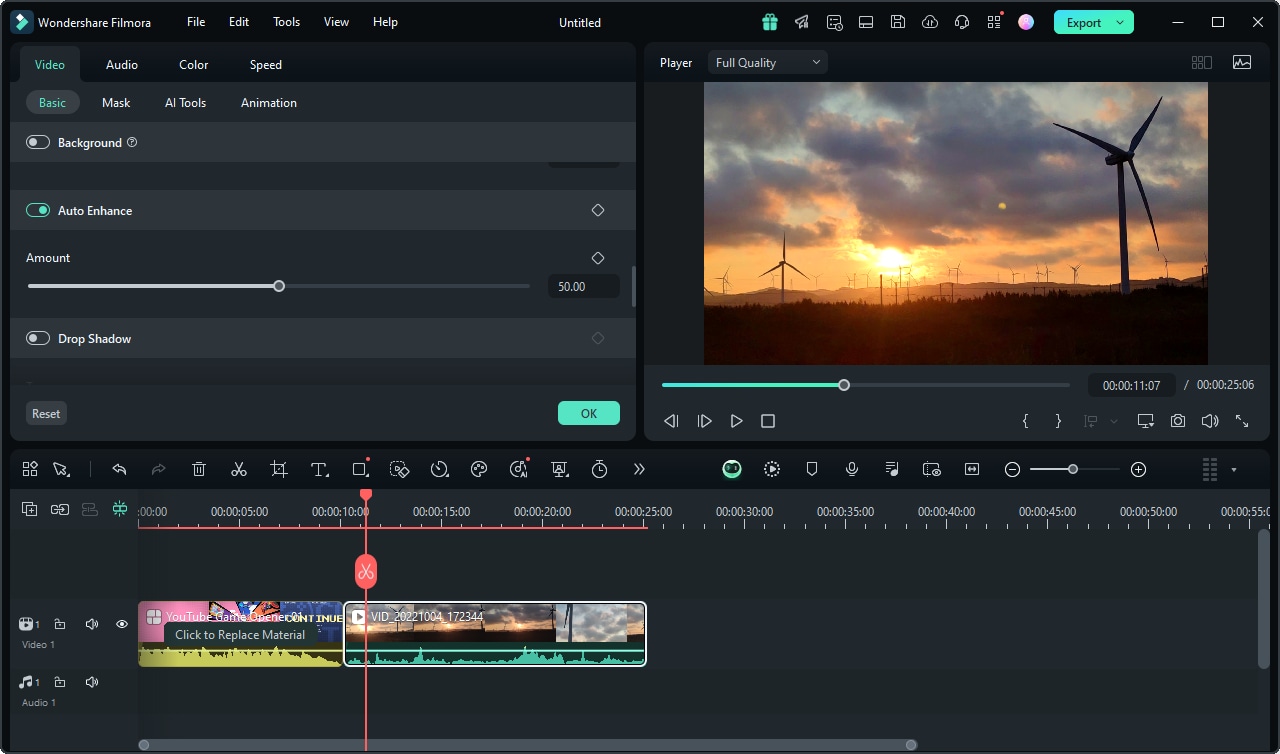
- Gehen Sie im Eigenschaften-Panel auf Geschwindigkeit > Gleichmäßige Geschwindigkeit und wählen Sie "Optischer Fluss" unter KI Frame Interpolation. Dadurch wird die Frame-Rate erhöht, was die Videoqualität und den flüssigen Ablauf verbessert.
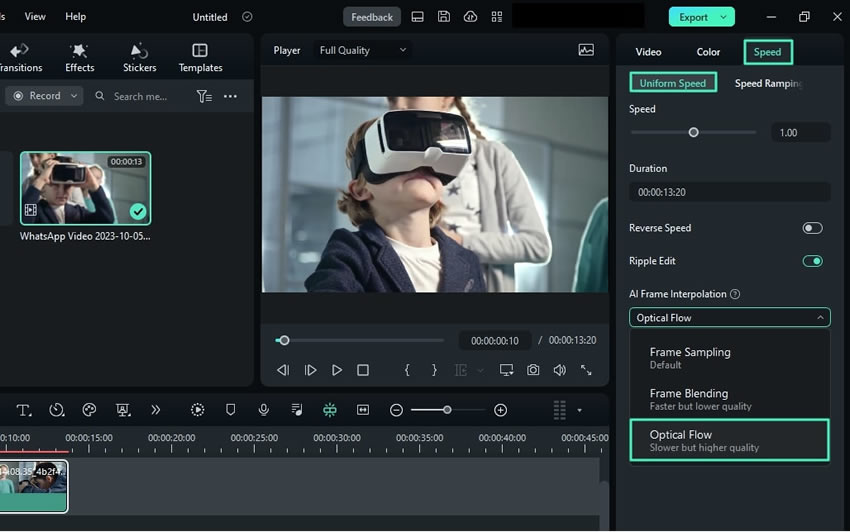
4 weitere Techniken zum Verbessern von Videos mit geringer Qualität
Sie können ein minderwertiges Video verbessern, indem Sie die Auflösung erhöhen, Rauschen und Körnung reduzieren, die Farben verbessern und Bearbeitungstechniken wie die Anwendung und Anpassung von Filtern und Effekten verwenden.
Da Wondershare Filmora all diese Trümpfe im Ärmel hat, zeigen wir Ihnen, wie Sie diese nutzen können, um ein Video von geringer Qualität in professionelles Filmmaterial zu verwandeln.
1. Verbessern Sie körnige Videos von geringer Qualität mit der Video-Entrauschung
Die meisten hochwertigen Video Editoren verfügen über Funktionen zur Rausch- und Körnungsreduzierung; Filmora bildet hier keine Ausnahme. Sein KI-basiertes Video Entrauschungstool hilft, unerwünschte Artefakte zu minimieren, so dass Ihr Video schärfer und glatter wird. Es eignet sich perfekt zur Wiederherstellung der Klarheit von alten Videos mit schlechter Qualität und von Aufnahmen, die bei schwachem Licht oder mit hohem ISO-Wert gemacht wurden.
Hier erfahren Sie, wie Sie Körnung und Rauschen in Filmora reduzieren können:
- Importieren Sie ein körniges Video und fügen Sie es per Drag & Drop in die Zeitleiste ein.

- Klicken Sie auf das Video auf der Zeitleiste, um es auszuwählen und gehen Sie im rechten Eigenschaftenfenster auf Video > KI Tools > Video Entrauschen. Sie können aus drei anpassbaren Algorithmen (Schwach, Mittel und Stark) wählen, um die Körnung zu reduzieren. Sie können auch die Stabilisierung aktivieren, wenn das Filmmaterial verwackelt ist und den Schieberegler ziehen, um den Grad der Glättung anzupassen.
2. Hochskalieren von Videos mit niedriger Auflösung
Das Hochskalieren eines Videos bedeutet eine Erhöhung der Auflösung und damit eine Verbesserung der Bildschärfe. Das ist manchmal alles, was nötig ist, um ein Video von geringer Qualität zu verbessern.
So skalieren Sie ein niedrig aufgelöstes Video in Filmora hoch:
- Sobald Sie ein Video in Filmora importiert und die gewünschten Bearbeitungen vorgenommen haben, klicken Sie in der oberen rechten Ecke auf Exportieren.

- Wählen Sie einen Speicherort und ein Format, benennen Sie das Projekt, wählen Sie eine Qualität (Besser oder Am besten), erhöhen Sie die Frame-Rate auf 30-60 und wählen Sie eine höhere Auflösung (Sie können eine benutzerdefinierte Auflösung angeben). Klicken Sie dann auf Exportieren und warten Sie ein paar Sekunden, bis Filmora Ihr Video hochskaliert und gespeichert hat.

3. Verbessern Sie Videos mit niedriger Qualität durch Aufwertung der Farben
Farbkorrektur und Farbabstufung eignen sich hervorragend zur Optimierung von Licht, einschließlich Belichtung, Helligkeit, Kontrast, Sättigung, Lichtern, Schatten und Weißabgleich. Sie können auch dafür sorgen, dass Farbtöne und allgemeine Töne wie im wirklichen Leben aussehen. Sie können Farben hervorheben, die Klarheit verbessern und Ihre Videos visuell ansprechend gestalten.
Hier erfahren Sie, wie Sie viele Tools zur Farbverbesserung in Filmora verwenden können, um ein Video von geringer Qualität zu verbessern:
- Importieren Sie ein Video und legen Sie es per Drag & Drop auf der Zeitleiste ab.

- Klicken Sie auf das Video, um es auszuwählen, gehen Sie im Bedienfeld der Eigenschaften zu Farbe > Basis und aktivieren Sie die gewünschten Funktionen wie Licht, LUT und Farbe. Jede bietet Optimierungseinstellungen. Sie können zum Beispiel eine LUT-Voreinstellung anwenden und ihre Stärke ändern, während Sie die Hauttöne schützen.

- Im Bereich Licht können Sie die Schieberegler für Belichtung, Helligkeit, Kontrast, Highlight, Schatten, Weiß und Schwarz bewegen. Spielen Sie das Video ab, während Sie die Einstellungen vornehmen, um die gewünschten Ergebnisse zu erzielen.

- Das Farb-Tool verfügt über die Schieberegler Belichtung, Helligkeit, Kontrast, Lebendigkeit, Sättigung, Temperatur und Tönung. Ziehen Sie sie, um den richtigen Ton auszuwählen und die Videoqualität zu verbessern.
- Sie können auch Keyframes hinzufügen, um die Farbe an bestimmten Punkten in Ihrem Video zu ändern (das können Sie für Licht und andere Eigenschaften tun). Setzen Sie den Abspielkopf einfach auf den gewünschten Frame, klicken Sie auf das Keyframe Symbol, das der Belichtung oder einer anderen Einstellung entspricht und nehmen Sie die Einstellungen vor.

- Klicken Sie im Eigenschaftenfenster unter Farbe auf HSL, um den Farbton, die Sättigung und die Helligkeit der einzelnen Farben zu erhöhen oder zu verringern. Sobald Sie den HSL-Schalter umgeschaltet haben, wählen Sie eine Farbe aus und ziehen die Schieberegler. Auch hier können Sie Keyframes für jeden einzelnen hinzufügen.

- Ein weiteres hilfreiches Tool ist das Farbrad. Sie können Highlights, Mitteltöne und Schatten optimieren und Keyframes für jeden Bereich hinzufügen. Wählen Sie einfach eine Farbe auf einem bestimmten Rad und ziehen Sie den Schieberegler, um ihre Intensität zu erhöhen oder zu verringern.

- Klicken Sie schließlich auf das Farbvergleich Symbol neben der Registerkarte der Farbräder, um die Änderungen in einer Ansicht von Seite zu Seite, von links nach rechts oder von oben nach unten zu vergleichen.
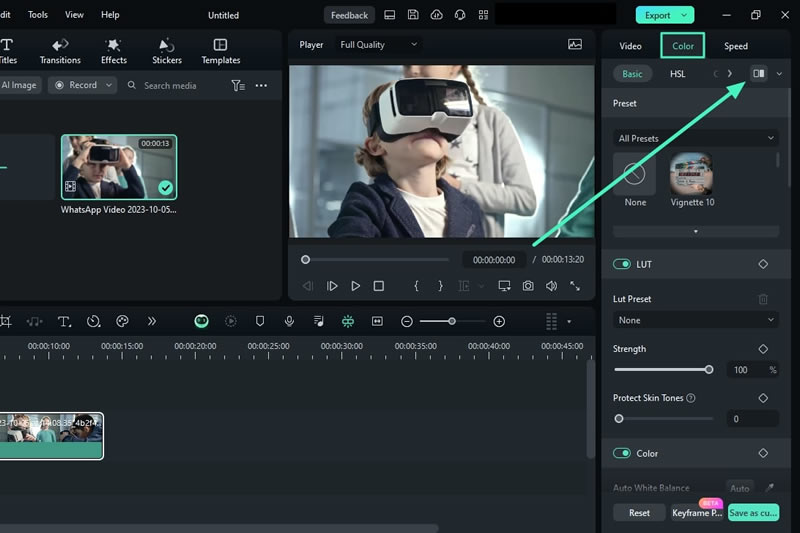
- Spielen Sie das Video ab, um zu sehen, wie Sie die Qualität verbessert haben und ob weitere Anpassungen erforderlich sind.
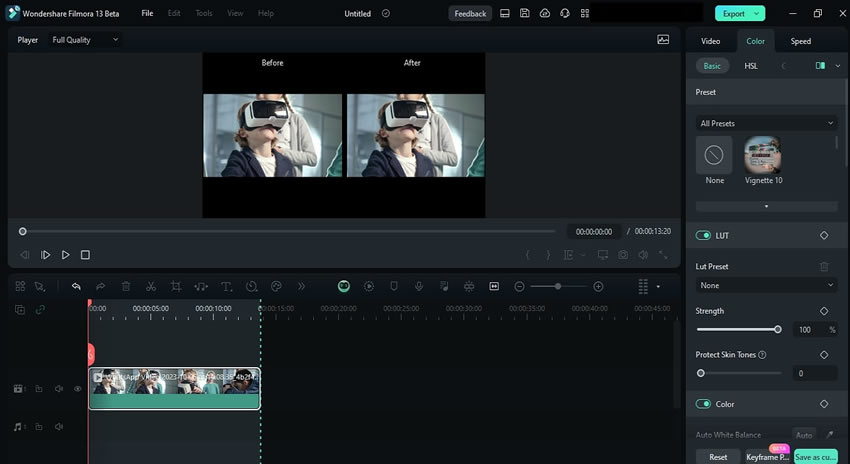
4. Verbessern Sie Videos von geringer Qualität durch Bearbeitungstechniken
Braucht Ihr Video noch einen kleinen Schubs, um Ihre Erwartungen zu erfüllen? Es ist an der Zeit, Videoeffekte und Filter zu nutzen und sie anzupassen, um die Klarheit und die Gesamtqualität zu verbessern. Hier erfahren Sie, wie Sie das in Filmora machen:
- Gehen Sie zu Effekte, geben Sie relevante Schlüsselwörter in das Suchfeld ein, oder erweitern Sie die Optionen in der linken Seitenleiste, um die Kategorien zu durchsuchen.

- Sobald Sie einen Effekt ausgewählt haben, ziehen Sie ihn auf die Zeitleiste (in einer separaten Spur über Ihrem Video) und vergrößern ihn, um ihn auf einen bestimmten Abschnitt oder das gesamte Filmmaterial anzuwenden.

- Doppelklicken Sie auf den Videoeffekt oder den Filter auf der Zeitleiste, um ihn zu bearbeiten und seine Deckkraft, Intensität, Farben und andere verfügbare Einstellungen anzupassen (diese variieren je nach Effekt).
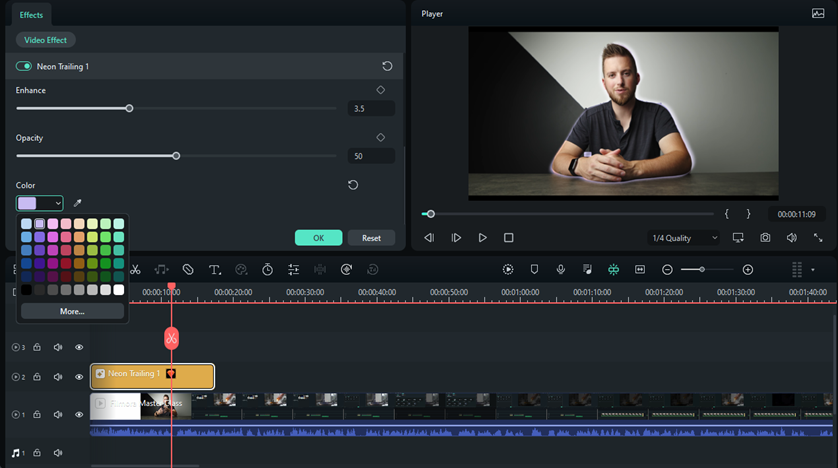
Und das Beste daran? Sie können so viele Filter und Videoeffekte hinzufügen, wie Sie möchten. Die Chancen stehen gut, dass nur einer nicht ausreicht. Die Anwendung und Feinabstimmung mehrerer geeigneter Optionen wird Ihnen helfen, die besten Ergebnisse zu erzielen.
Das Wichtigste ist, dass Sie viele Effekte ausprobieren, denn einige funktionieren besser als andere, wenn es um die Verbesserung der Videoqualität geht. Ein weiterer wichtiger Schritt besteht darin, mit den Einstellungen zu experimentieren, anstatt sie einfach nur hinzuzufügen und dann Feierabend zu machen.
Fazit
Videos in schlechter Qualität gehören mit den fortschrittlichen Bearbeitungstechniken moderner Videobearbeitungsprogramme der Vergangenheit an. Egal, ob Sie Anfänger oder erfahrener Content-Creator sind, Wondershare Filmora ist aufgrund seiner vielen Standard-Tools und seiner hochmodernen KI-Funktionen die beste Wahl für Sie.
Sie können damit automatisch ein niedrig aufgelöstes Video verbessern und hochskalieren, Farben korrigieren, Rauschen und Körnung reduzieren und andere Optimierungen vornehmen, um die Qualität und visuelle Harmonie zu verbessern. Testen Sie das Tool kostenlos, um es in Aktion zu sehen.
 4,7
4,7





